「Stinger3」から「Simplicity」へのテーマ変更の注意点
「Stinger3」から「Simplicity」へのテーマを変更したこのブログ。
もし、同じような事を考えてる方がいらっしゃったら、
少しでも参考になれば幸いという事で、
私なりのテーマを変更する時の注意点を
備忘録的に残しておきます。
とりあえずバックアップをとる
まあ、普通ですが、何かあってはいけないので、
まずはバックアップを取っておきます。
手順としては
1.FTPで旧テーマ「Stinger3」のテーマフォルダごと
バックアップします。
2.データベースもプラグインを使うも良し、
phpMyAdminを使うも良し。やりやすい方法でバックアップ。
「Stinger3」の設定を確認
各種ファイルの変更点などをチェックします。
・独自のスタイルシート
・functions.phpやhome.php、single.phpなど
独自にコーディングした箇所や内容を確認する。
・アイコンやファビコン、テーマイメージなど
必要な画像を確認する。
など、新しいテーマへ引き継ぎたい設定や内容を
確認しておきます。
テーマ「Simplicity」のダウンロード
コチラのサイトから
・Simplicity 開発版
・Simplicity 安定版
がダウンロードできます。
どちらを選ぶかは各自の自由です。
私は安定版を選びました。
そして、今後のアップデートに備えて
子テーマもダウンロードしました。
子テーマを使うメリットはこちらを
http://nelog.jp/wordpress-child-theme
「Simplicity」のテーマの有効化
私は、カスタマイズを前提としていましたので、
子テーマを有効化しました。
有効化したら、まずは全体の表示を見て
どんな感じか確認します。
PCは勿論、スマホやタブレットでも…。
レスポンシブデザインなので、
PCでもブラウザの幅を狭くすれば
モバイルデザインのレイアウトも確認できます。
恐らく、この時点では特に問題は無いと思います。
独自の設定をしていく
ここからがいわゆるカスタマイズってやつで、
必要な人、不要な人に分かれるとは思います。
簡単なカスタマイズはWordpressメニューの
「外観」→「カスタマイズ」でできます。
私の場合は、
トップページに「人気記事まとめ」を載せる
list.phpの記事の一覧の繰り返し処理上部に
Stinger3のバックアップデータから
「人気記事まとめ」のソースをコピペして
スタイルシートで体裁を整える。
※ウィジェットの「インデックスリストトップ」に
貼り付けることで実現可能。
広告のカスタマイズ
少し独自の貼り方をしてみたかったので、
Simplicity標準の広告表示は
「全ての広告を表示」のチェックを外して
全広告を非表示にして、独自にソースを貼り付けました。
これもStinger3のバックアップデータからコピペでほぼ完成。
子テーマのスタイルシート編集
フォントサイズや色、配置などの微調整を中心に
子テーマのスタイルシートを編集しました。編集内容は
・ヘッダー部分(余白やタイトル、背景画像など)
・ナビ部分
・カレンダー部分
・見出し部分(h1、h2、h3など)
・独自コーディング部分のスタイル
・ウィジェットのスタイル追加・編集
・その他諸々…
と言う感じです。
テーマを入れ替えて、最初の1時間程度で
概ね全体の体裁を整える作業が終了。
その後、ぼちぼちいじっています。
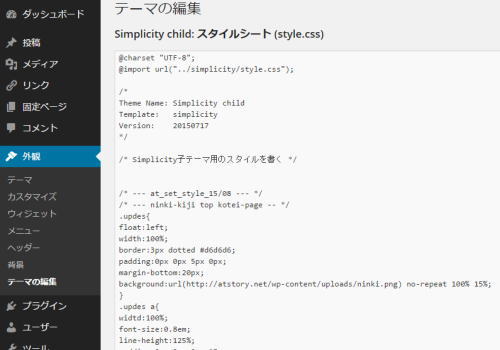
テーマ変更時の注意点
特に注意したいのが、旧テーマの各種ファイルに
直書きしたソースの移し込みです。
同じテーマならほぼ同じ箇所にコピペすれば良いのですが、
テーマが全く別物になると、
コピペする場所も変わってくるし、動作するかもわかりません。
今回のStinger3 から Simplicity へのテーマ変更の場合
Stinger3のsingle.phpはSimplicityのentry-body.php
Stinger3のhome.phpはSimplicityのlist.php
みたいな感じで、完全に一致はしませんが、
対応するファイルやテンプレートが変わってくるので、
注意して編集する必要があります。
勿論、編集する前にはバックアップを!
その他、スタイルシートでカバーできる部分は、
子テーマを有効化しておけば、
子テーマ用のスタイルシートに全て書き込む事で、
テーマのアップデート時に影響を受けません。
まとめ
かなり大雑把で、具体的な説明とかほとんどありませんが、
ほとんど説明がいらないほど簡単、シンプルだったと言う事です。
・・・何か…全然参考になりそうになりですけどね・・・。
まあ、大概の設定方法や対応方法は
本家「Simplicity」
のサイトに載ってますけどね…。
私もまだこれからボチボチいじっていきたいと思いますので、
また何か気付けば記事にしてみたいと思います。

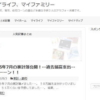

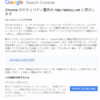


 ハンドルネーム:ふぁさぞう
ハンドルネーム:ふぁさぞう